Jak powiększyć Gumkę w Paint?
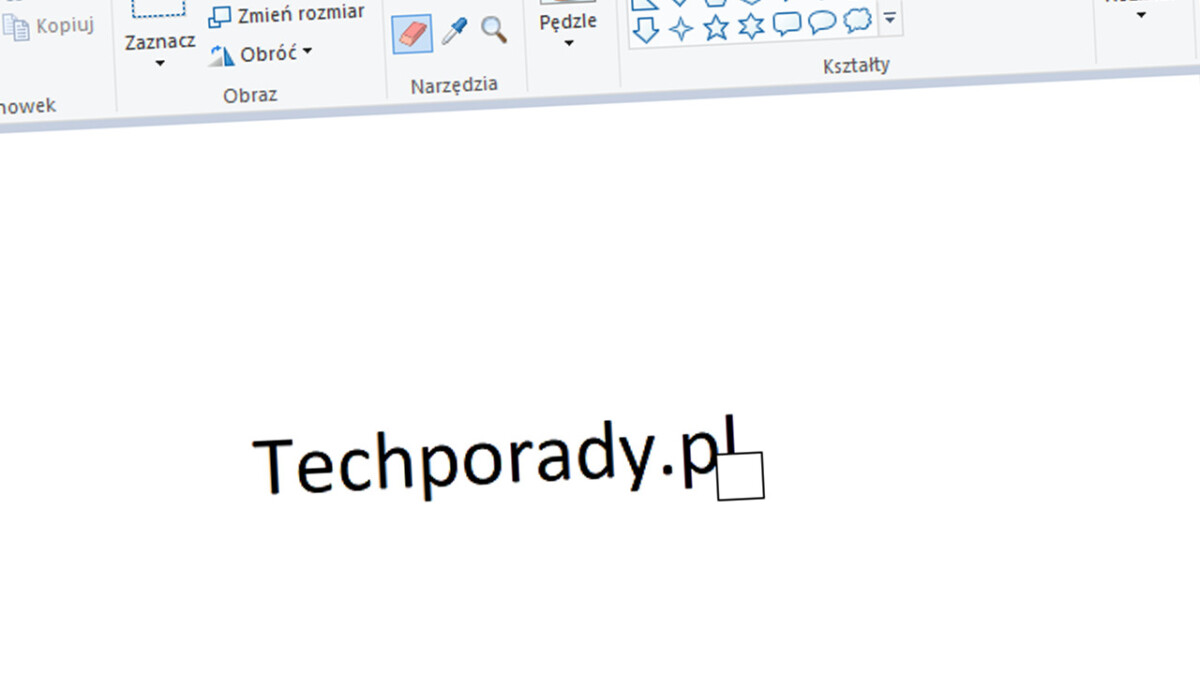
Edytując jakiś obrazek w programie Paint, czasami musimy coś wygumować. Problem pojawia się wtedy, gdy gumka jest zbyt mała w stosunku do wielkości obrazka. Taki proces może wówczas zająć o wiele więcej czasu.
Na szczęście, w Paint można zmienić rozmiar gumki.
- Aby powiększyć gumkę w programie Paint, naciśnijcie przycisk
CTRLi przytrzymując go wciśnij przycisk+na klawiaturze numerycznej. Możecie to zrobić wiele razy, aby jeszcze bardziej zwiększyć jej rozmiar. - Aby zmniejszyć rozmiar gumki w Paint, naciśnijcie
CTRLi przytrzymując go wciśnijcie–na klawiaturze numerycznej.
Jak powiększyć gumkę w Paint bez klawiatury numerycznej?
Niestety, domyślny skrót klawiszowy na zmienianie rozmiaru gumki wymaga od nas użycia przycisków + lub – na klawiaturze numerycznej.
Użytkownicy laptopów i niepełnowymiarowych klawiatur muszą więc sięgnąć po alternatywne rozwiązania.
Oto dwa z nich:
- Uruchom klawiaturę ekranową. Wybierz „Opcje” i zaznacz „Włącz klawiaturę numeryczną”. Naciśnij „OK”. Naciśnij na obrazek w Paint, a później przytrzymaj
CTRLna swojej klawiaturze i wciskaj na wirtualnej klawiaturze przycisk+aby powiększyć lub–aby pomniejszyć gumkę. Nie jest to najwygodniejszy sposób, ale działa i po nabraniu wprawy powinniście sobie z nim poradzić. - Przypisz przyciski NUM – i NUM + do innych przycisków na normalnej klawiaturze lub do jakichś kombinacji klawiszowych. W Windows możesz spróbować to zrobić na przykład za pomocą programu PowerToys.
Alternatywnie możecie też skorzystać z narzędzia zaznaczania i nacisnąć na zaznaczonym elemencie DEL. Choć nie zawsze będzie to tak dokładne jak gumka, w wielu przypadkach ten sposób może sprawdzić się równie dobrze, a nawet lepiej.
 Więcej wpisów
Więcej wpisów